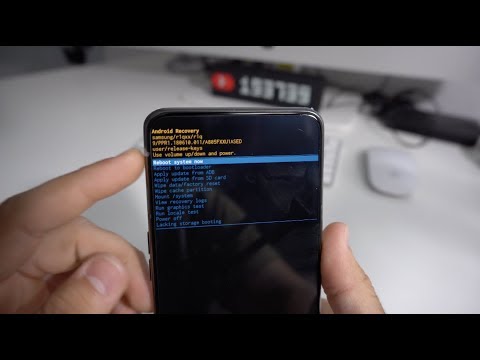
Съдържание
Наскоро получаваме отчети за някои потребители на Android, които имат проблеми с зареждането на Google Play Store. Въпреки че това не е често срещано явление, този проблем може да се случи на всяко устройство с Android по различни причини. В това кратко ръководство за отстраняване на неизправности ще ви покажем стъпките, които можете да направите, ако Play Store е спрял грешка на вашия Galaxy A80.
Преди да продължим, искаме да ви напомним, че ако търсите решения за собствения си проблем с #Android, можете да се свържете с нас, като използвате връзката в долната част на тази страница. Когато описвате проблема си, моля, бъдете възможно най-подробни, за да можем лесно да определим подходящо решение. Ако можете, любезно включете точните съобщения за грешка, които получавате, за да ни дадете идея откъде да започнем. Ако вече сте опитали някои стъпки за отстраняване на неизправности, преди да ни изпратите имейл, не забравяйте да ги споменете, за да можем да ги пропуснем в нашите отговори.
Как да поправим Galaxy A80 Play Store спря | Google Play Store не работи
Поправянето на Galaxy A80 Play Store е спряло, обикновено е лесно. Обичайните причини за този тип проблеми са свързани със софтуера, така че вероятно има решение, което можете да направите от своя страна. Разберете какво да направите, за да разрешите този проблем по-долу.
Galaxy A80 Play Store спря да отстрани # 1: Рестартирайте приложението Play Store
Google Play Store е едно от основните приложения на всяко устройство с Android. Той не само ви позволява да разглеждате и инсталирате приложения, но много приложения го използват и за изпълнение на други задачи. Ако приложението Play Store е спряло да работи на вашия Galaxy A80, първото нещо, което искате да направите, е да го рестартирате. Затварянето и отварянето на проблемно приложение обикновено е достатъчно за отстраняване на незначителни проблеми. Ето как се прави:
- На екрана докоснете екранен бутон Последни приложения (този с три вертикални линии вляво от бутона Начало).
- След като се покаже екранът Последни приложения, плъзнете наляво или надясно, за да потърсите приложението Google Play Store. Трябва да е тук, ако преди това сте успели да го стартирате. След това плъзнете нагоре по приложението, за да го затворите. Това трябва принудително да го затвори. Ако го няма, просто докоснете приложението Затвори всички, за да рестартирате и всички приложения.
Друг начин за принудително затваряне на приложение е следният:
- Отворете приложението Настройки.
- Докоснете Приложения.
- Докоснете иконата Още настройки (икона с три точки, горе вдясно).
- Докоснете Показване на системните приложения.
- Намерете и докоснете приложението Google Play Store.
- Докоснете Force Stop.
Galaxy A80 Play Store спря да поправя # 2: Изчистване на кеша на Play Store
Ако принудителното затваряне на приложението не работи, следващият ви ход е да видите дали проблемът е причинен от лош кеш. Понякога остарелият кеш на приложения може да причини малки грешки. За да видите дали проблемът се дължи на лош кеш на приложения, опитайте да изчистите кеша на приложения на Google Play Store с тези стъпки:
- Отворете приложението Настройки.
- Докоснете Приложения.
- Докоснете иконата Още настройки (икона с три точки, горе вдясно).
- Докоснете Показване на системните приложения.
- Намерете и докоснете приложението Google Play Store.
- Докоснете Съхранение.
- Докоснете бутона Изчистване на кеша.
Galaxy A80 Play Store спря да поправя # 3: Нулиране на Play Store
Изчистването на кеша на приложението може да не е достатъчно, за да разрешите проблема си. Не забравяйте да го последвате, като изчистите и данните на приложението. Това ще върне приложението Google Play Store към фабричните му настройки, така че ще трябва да влезете отново в профила си в Google, преди да можете да го използвате отново.
- Отворете приложението Настройки.
- Докоснете Приложения.
- Докоснете иконата Още настройки (икона с три точки, горе вдясно).
- Докоснете Показване на системните приложения.
- Намерете и докоснете приложението Google Play Store.
- Докоснете Съхранение.
- Докоснете бутона Изчистване на данни.
Galaxy A80 Play Store спря да поправя # 4: Извършете меко нулиране
Ако Galaxy A80 Play Store е спрял, проблемът остава по това време, добро решение за следване е принудителното рестартиране или софтуерното нулиране. За да го направите, просто натиснете и задръжте бутоните за захранване и намаляване на звука за около 10 секунди. След като телефонът се рестартира, освободете бутоните. Това обикновено е ефективно при изчистване на грешки, които се развиват, когато системата остане работеща за известно време. Препоръчваме ви да рестартирате своя A80, като използвате този метод поне веднъж седмично, за да намалите шансовете за грешки.
За някои Galaxy A80 може да има малко по-различен начин да се стигне до същия метод. Ето как:
- Натиснете и задръжте бутоните Power + Volume Down за около 10 секунди или докато захранването на устройството се включи. Позволете няколко секунди, за да се появи екранът Maintenance Boot Mode.
- От екрана Maintenance Boot Mode изберете Normal Boot. Можете да използвате бутоните за сила на звука, за да преминете през наличните опции и долния ляв бутон (под бутоните за сила на звука), за да изберете. Изчакайте до 90 секунди, за да завърши нулирането.
Galaxy A80 Play Store спря да поправи # 5: Излезте от Google акаунт
Някои потребители успяха да поправят проблеми с Google Play Store в миналото, като просто изтриха текущия акаунт, използван в приложението им Google Play Store. След това добавете отново акаунта и вижте какво се случва.
За да изтриете акаунт в Google:
- От начален екран плъзнете нагоре или надолу от центъра на дисплея, за да отворите екрана с приложения.
- Отворете приложението Настройки.
- Докоснете Акаунти и архивиране.
- Докоснете Акаунти.
- Изберете подходящия адрес в Gmail. Ако има няколко акаунта, не забравяйте да изберете този, който искате да премахнете от устройството.
- Докоснете Премахване на акаунт.
- За да потвърдите, прегледайте известието, след което докоснете Премахване на акаунт.
Добавянето на вашия акаунт в Google е също толкова лесно. Просто следвайте тези стъпки:
- От начален екран плъзнете нагоре или надолу от центъра на дисплея, за да отворите екрана с приложения.
- Отворете приложението Настройки.
- Докоснете Акаунти и архивиране.
- Докоснете Акаунти.
- Докоснете Добавяне на акаунт.
- Докоснете Google. Ако настроите опция за заключване на екрана като ПИН, Парола или Шаблон, трябва да я въведете тук, когато бъдете подканени.
- Въведете адреса на Gmail, след което докоснете НАПРЕД.
- Въведете паролата, след което докоснете НАПРЕД.
- За да продължите, прегледайте Условията за ползване и Политиката за поверителност, след което докоснете I AGREE За да прегледате Общите условия и Политиката за поверителност, докоснете съответната връзка и език, след което докоснете Затвори (в долната част), когато приключите.
- Ако е представен, докоснете превключвателя Back up to Google Drive, за да включите, след което докоснете Accept.
Galaxy A80 Play Store спря корекция # 6: Изчистване на данните от Google Services Framework
Един от ефективните методи за решаване на проблеми, свързани с Google, е чрез изчистване на данните от Google Services Framework. Google Services Framework е важно приложение по подразбиране, което понякога може да стане бъги. За да сте сигурни, че Google Services Framework е в най-добра форма, изпълнете следните стъпки, за да изчистите данните му:
- Отворете приложението Настройки.
- Докоснете Приложения.
- Докоснете иконата Още настройки (икона с три точки, горе вдясно).
- Докоснете Показване на системните приложения.
- Намерете и докоснете приложението Google Services Framework.
- Докоснете Съхранение.
- Докоснете бутона Изчистване на данни.
- Рестартирайте устройството и проверете за проблема.
Galaxy A80 Play Store спря поправка # 7: Опресняване на системния кеш
Ако Google Play Store е спрял след инсталиране на нова актуализация на Android, възможно е да има проблем със системния кеш. Актуализациите на системата понякога повреждат или правят кеша на системата остарял. Това може да доведе до непостоянно поведение или грешки в системата. За да сте сигурни, че системният кеш е обновен, изпълнете следните стъпки:
- Изключете устройството.
- Натиснете и задръжте клавиша за увеличаване на звука и бутона Bixby, след това натиснете и задръжте клавиша за захранване.
- Когато се покаже зеленото лого на Android, освободете всички клавиши (‘Инсталиране на системна актуализация’ ще се покаже за около 30 - 60 секунди, преди да се покажат опциите на менюто за възстановяване на системата на Android).
- Натиснете клавиша за намаляване на звука няколко пъти, за да маркирате ‘wipe cache partition’.
- Натиснете бутона за захранване, за да изберете.
- Натискайте клавиша за намаляване на силата на звука, докато не се маркира „да“ и натиснете бутона за захранване.
- Когато дялът на кеша за изтриване завърши, се маркира „Рестартиране на системата сега“.
- Натиснете клавиша за захранване, за да рестартирате устройството.
Galaxy A80 Play Store спря да поправя # 8: Нулиране на предпочитанията на приложението
Приложенията се нуждаят от други приложения и системни приложения или услуги по подразбиране, за да работят. Общосистемните промени понякога могат да объркат някои приложения, включително тези по подразбиране или основните. За да проверите дали в Google Play Store липсва важно приложение по подразбиране, което да го срива, можете да нулирате предпочитанията на приложението. Ето как:
- Отворете приложението Настройки.
- Докоснете Приложения.
- Докоснете Още настройки в горния десен ъгъл (икона с три точки).
- Изберете Нулиране на предпочитанията на приложението.
- Рестартирайте своя Galaxy A80 и проверете за проблема.
Galaxy A80 Play Store спря да поправя # 9: Актуализация
Актуализациите не само носят промени, които виждате; те също така съдържат корекции за известни грешки. Не забравяйте да инсталирате актуализации на системата и приложенията, когато станат налични.
Galaxy A80 Play Store спря да коригира # 10: Проверете за лошо приложение
Друга възможна причина за проблема може да е лошо приложение. Ако наскоро сте инсталирали ново приложение, преди да забележите проблема с Play Store, опитайте да го изтриете и да видите какво се случва. Или можете просто да рестартирате устройството в безопасен режим. В безопасен режим не могат да се изпълняват приложения на трети страни, добавените от вас, и ще се зареждат само предварително инсталирани. Това означава, че ако проблемът отсъства в безопасен режим, което означава, че приложението Play Store ще работи както се очаква, имате проблем с приложението. За да проверите дали случаят е такъв, рестартирайте устройството в безопасен режим и вижте какво се случва. Ето как:
- Натиснете и задръжте бутона за захранване, докато се появи прозорецът за изключване, след което освободете.
- Докоснете и задръжте Изключване, докато се появи подкана за безопасен режим, след което освободете.
- За да потвърдите, докоснете Безопасен режим.
- Процесът може да отнеме до 30 секунди.
- При рестартиране в долния ляв ъгъл на началния екран се появява „Безопасен режим“.
- Стартирайте приложението Play Store и проверете за проблема.
Не забравяйте, че приложенията на трети страни са деактивирани в този режим, така че това, което можете да използвате, са предварително инсталирани приложения. Ако Galaxy A80 Play Store е спрял проблемът няма да се появи в безопасен режим, това означава, че проблемът се дължи на лошо приложение. Деинсталирайте приложението, което наскоро сте инсталирали, и вижте дали това ще го поправи. Ако проблемът остане, използвайте процеса на елиминиране, за да идентифицирате измамното приложение. Ето как:
- Стартирайте в безопасен режим.
- Проверете за проблема.
- След като потвърдите, че е виновно приложение на трета страна, можете да започнете да деинсталирате приложения поотделно. Препоръчваме ви да започнете с най-новите, които сте добавили.
- След като деинсталирате приложение, рестартирайте телефона в нормален режим и проверете за проблема.
- Ако вашият A80 все още е проблемен, повторете стъпки 1-4.
Galaxy A80 Play Store спря поправка # 11: Фабрично нулиране
Последният ход, който можете да направите в тази ситуация, е фабрично нулиране. Това е драстично решение, но има по-голям шанс да отстрани проблема. Ако има грешка в софтуера, която пречи на приложението Play Store да работи, фабричното нулиране най-вероятно ще го поправи. Научете как да възстановите фабричните настройки на вашия Galaxy A80 по-долу.
Метод 1: Как да възстановите хардуера на Samsung Galaxy S10 чрез Меню за настройки
- Създайте резервно копие на личните си данни и премахнете профила си в Google.
- Отворете приложението Настройки.
- Превъртете до и докоснете Общо управление.
- Докоснете Нулиране.
- Изберете Нулиране на фабричните данни от дадените опции.
- Прочетете информацията, след което докоснете Нулиране, за да продължите.
- Докоснете Delete All, за да потвърдите действието.
Метод 2: Как да възстановите хардуера на Samsung Galaxy S10 с помощта на хардуерни бутони
- Ако е възможно, създайте резервно копие на личните си данни преди време. Ако проблемът ви пречи да направите това, просто пропуснете тази стъпка.
- Освен това искате да сте сигурни, че сте премахнали профила си в Google. Ако проблемът ви пречи да направите това, просто пропуснете тази стъпка.
- Изключете устройството. Това е важно. Ако не можете да го изключите, никога няма да можете да стартирате в режим на възстановяване. Ако не можете да изключите устройството редовно чрез бутона за захранване, изчакайте, докато батерията на телефона се изтощи. След това заредете телефона за 30 минути, преди да стартирате в режим на възстановяване.
- Натиснете и задръжте едновременно бутона за увеличаване на звука и бутона Bixby.
- Докато все още държите клавишите за увеличаване на звука и Bixby, натиснете и задръжте бутона за захранване.
- Сега ще се появи екранното меню за възстановяване. Когато видите това, освободете бутоните.
- Използвайте бутона за намаляване на звука, докато не маркирате „Изтриване на данни / нулиране на фабричните настройки“.
- Натиснете бутона за захранване, за да изберете ‘Wipe data / factory reset.’
- Използвайте Намаляване на звука, за да маркирате Да.
- Натиснете бутона за захранване, за да потвърдите фабричното нулиране.
Ако сте един от потребителите, които срещат проблем с вашето устройство, уведомете ни. Ние предлагаме решения за проблеми, свързани с Android, безплатно, така че ако имате проблем с вашето устройство с Android, просто попълнете краткия въпросник в тази връзка и ние ще се опитаме да публикуваме нашите отговори в следващите публикации. Не можем да гарантираме бърз отговор, така че ако проблемът ви е чувствителен към времето, моля, намерете друг начин да разрешите проблема си.
Ако считате тази публикация за полезна, моля, помогнете ни, като разпространите думата сред приятелите си. TheDroidGuy също присъства в социалната мрежа, така че може да искате да взаимодействате с нашата общност в нашите страници във Facebook и Google+.


